draw.py
#!/usr/bin/python
# -*- coding: utf-8 -*-
#coding=utf-8
from numpy import *
from Tkinter import *
import regTree
import matplotlib
matplotlib.use('TkAgg') #设置后端为TkAgg
from matplotlib.backends.backend_tkagg import FigureCanvasTkAgg #将TkAgg和matplot连接起来
from matplotlib.figure import Figure
def reDraw(tolS, tolN):
reDraw.f.clf() #清除图形
reDraw.a = reDraw.f.add_subplot(111) #添加子图
if chkBtnVar.get(): #如果复选框选中
if tolN < 2:
tolN = 2
#构建模型树
myTree = regTree.createTree(reDraw.rawDat, regTree.modelLeaf, regTree.modelErr, (tolS, tolN))
yHat = regTree.createForeCast(myTree, reDraw.testDat, regTree.modelTreeEval)
else:
#构建回归树
myTree = regTree.createTree(reDraw.rawDat, ops=(tolS, tolN))
yHat = regTree.createForeCast(myTree, reDraw.testDat)
reDraw.a.scatter(reDraw.rawDat[:,0], reDraw.rawDat[:,1], s=5) #真实值
reDraw.a.plot(reDraw.testDat, yHat, linewidth=2.0) #预测值
reDraw.canvas.show()
#得到用户输入并防止程序崩溃
def getInputs():
try:
tolN = int(tolNentry.get())
except:
tolN = 10
print "enter Integer for tolN"
tolNentry.delete(0, END) #清空输入框
tolNentry.insert(0, '10') #恢复默认值
try:
tolS = float(tolSentry.get())
except:
tolS = 1.0
print "enter Float for tolS"
tolSentry.delete(0, END)
tolSentry.insert(0, '1.0')
return tolN, tolS
#按下ReDraw按钮时,调用该函数
def drawNewTree():
tolN, tolS = getInputs()
reDraw(tolS, tolN)
root = Tk() #先创建一个Tk类型的根部件,然后插入标签
reDraw.f = Figure(figsize=(5,4), dpi=100)
reDraw.canvas = FigureCanvasTkAgg(reDraw.f, master=root) #画布
reDraw.canvas.show()
reDraw.canvas.get_tk_widget().grid(row=0, columnspan=3)
#用.grid()方法设定行和列的位置,通过columnspan和rowspan值告诉布局管理器是否
#允许一个小部件跨行或跨列
Label(root, text="tolN").grid(row=1, column=0)
tolNentry = Entry(root) #文本输入框
tolNentry.grid(row=1, column=1)
tolNentry.insert(0, '10')
Label(root, text="tolS").grid(row=2, column=0)
tolSentry = Entry(root)
tolSentry.grid(row=2, column=1)
tolSentry.insert(0, '1.0')
Button(root, text="ReDraw", command=drawNewTree).grid(row=1, column=2, rowspan=3) #按钮
chkBtnVar = IntVar() #按钮整数值,为了读取Checkbutton的状态而创建
chkBtn = Checkbutton(root, text="Model Tree", variable=chkBtnVar) #复选按钮
chkBtn.grid(row=3, column=0, columnspan=2)
reDraw.rawDat = mat(regTree.loadDataSet('sine.txt'))
reDraw.testDat = arange(min(reDraw.rawDat[:,0]), max(reDraw.rawDat[:,0]), 0.01)
reDraw(1.0, 10)
root.mainloop() #启动事件循环,使该窗口在众多事件中可以响应鼠标点击、按键和重绘等动作







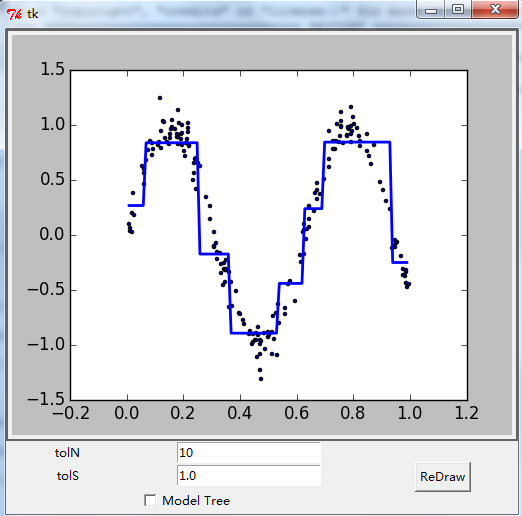














 8095
8095











 被折叠的 条评论
为什么被折叠?
被折叠的 条评论
为什么被折叠?








